Bạn có thể tạo chữ ký trong Outlook và thêm chữ ký vào email. Chữ ký giúp người nhận biết bạn là ai và chữ ký nhằm cung cấp chi tiết thông tin liên lạc của bạn cho người nhận.
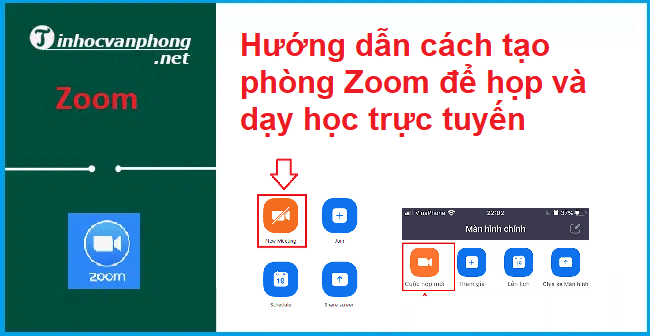
Để tạo và thêm chữ ký vào email trong Microsoft Outlook, hãy đọc bài viết sau
Nội dung bài viết
Tạo chữ ký trong Outlook hoàn toàn mới
- Trong Microsoft Outlook, hãy mở New Email.
- Trong thanh Menu, hãy bấm tab Insert.
- Trong phần Include, hãy bấm tùy chọn Signature và chọn signature.
- Trong cửa sổ Signatures and Stationery, hãy bấm nút New, nhập tên cho chữ ký mới và bấm OK.
- Đảm bảo chữ ký mới có trong phần Select signature để sửa.
- Trong phần Edit signature , hãy nhập và định dạng văn bản cho chữ ký mới của bạn. Khi hoàn tất, hãy bấm OK để lưu chữ ký mới.
Thêm chữ ký trong Outlook đến email
- Trong Microsoft Outlook, hãy mở mail mới hoặc mail đã có.
- Trong menu, hãy bấm tab Insert.
- Trong phần Include, hãy bấm tùy chọn Signature và chọn tên chữ ký để thêm vào email.
Xem thêm:

